DynDNS wird immer dann dringend gebraucht wenn man mit einer wechselnden öffentlichen IP-Adresse arbeiten muss. Aber auch wenn man einfach einen „Lesbaren“ Namen für seine IP-Adresse haben möchte. Die IPv6 Adresse kann sich doch keine Sau merken, daher einfach einen passenden Namen im DynDNS Anbieter raus suchen und fertig.
Ich denke ich muss nicht erwähnen das wir in dieser Schnellanleitung meinen eigenen DynDNS Dienst Namens IPv64.net nehmen werden. Dieser ist natürlich für euch kostenlos nutzbar.
Dynamic DNS in UniFi einrichten
Benötigte Zeit: 5 Minuten
Legt euch eure Wunschdomain bei IPv64.net an und wählt eine der viele Hauptdomainnamen einfach aus. Mehr müsst Ihr hier nicht mehr tun.
- Account und Domain bei IPv64.net anlegen

- DynDNS in UniFi einrichten
In dem neuem UniFi Dashboard findet man diese Einstellung unter
Settings => Internet => WAN (Schnittstelle) => Runter scrollen bis DynDNS.
In die Eingabefelder tragt Ihr folgende Informationen ein:
Service: DynDNS
Hostname: Euren gewählten DynDNS Namen bei ipv64.net
Username: 1234 (Egal, nur Feld nicht leer lassen)
Password: Update Key. (Diesen findet Ihr in eurem IPv64.net Account)
Server: ipv64.net (Screenshot ist alt, nur „ipv64.net“ eintragen)
- DynDNS Überprüfen
Ob die Einrichtung geklappt hat, könnt Ihr im Logging bei IPv64.net einsehen. Dort kann man in regelmäßigen Abständen erkennen ob die Ubiquiti DreamMachine sich nach dem IP-Adresse Wechsel oder generell regelmäßig beim Anbieter meldet.

Man kann aber auch um die Einrichtung zu überprüfen in einem CMD-Fenster einen nslookup Befehl absetzen und schauen was man zurück bekommt.
nslookup unifi.lan64.net

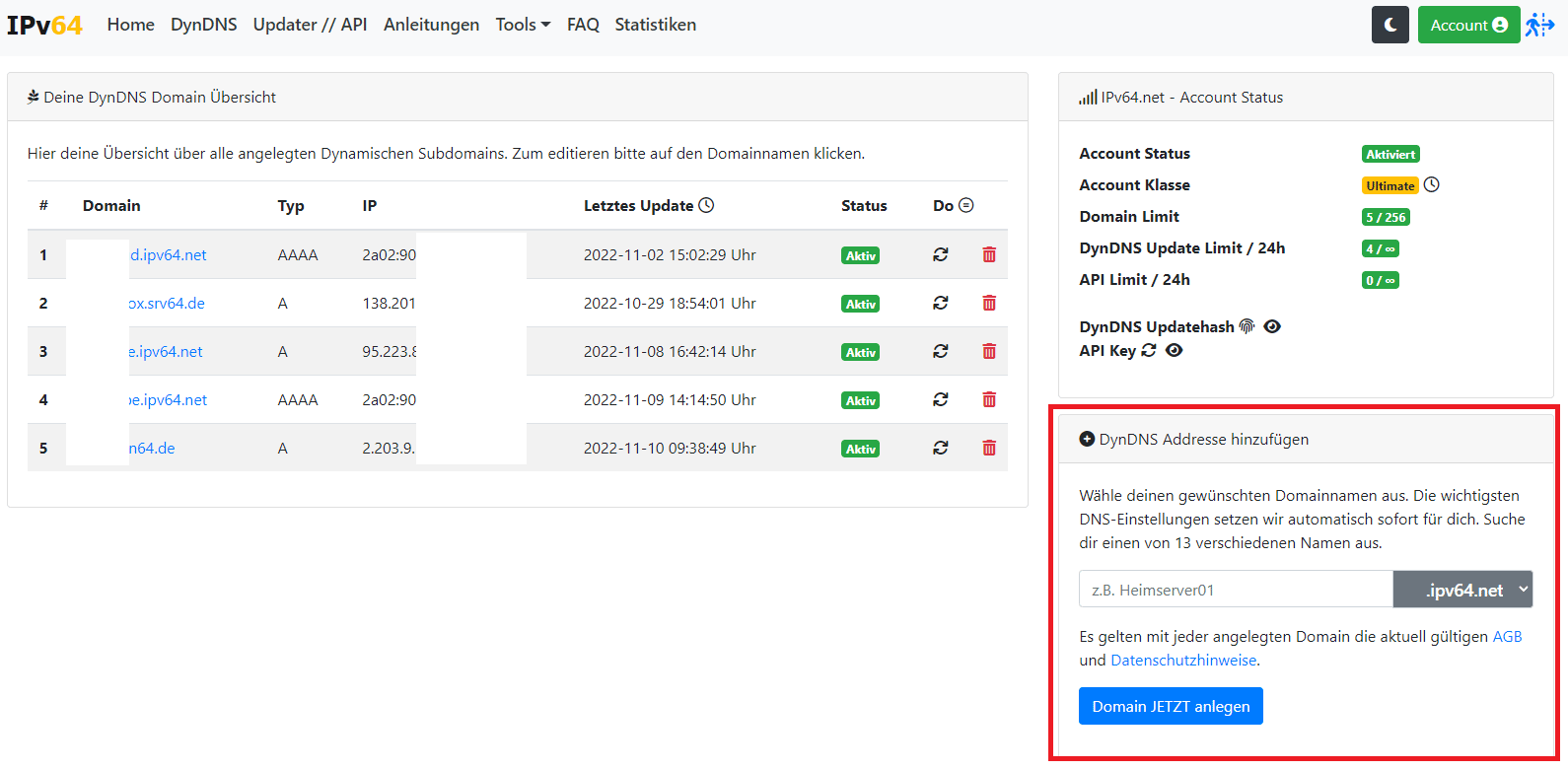
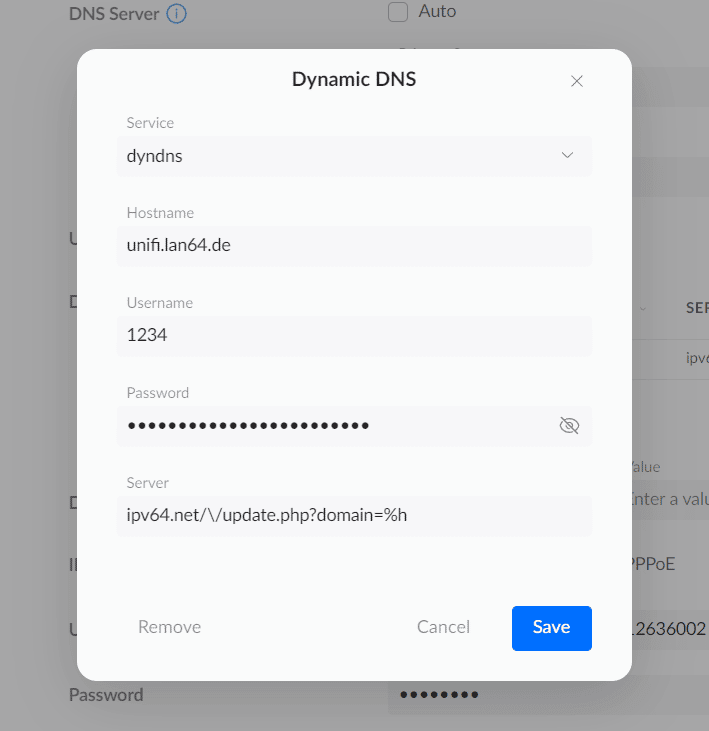
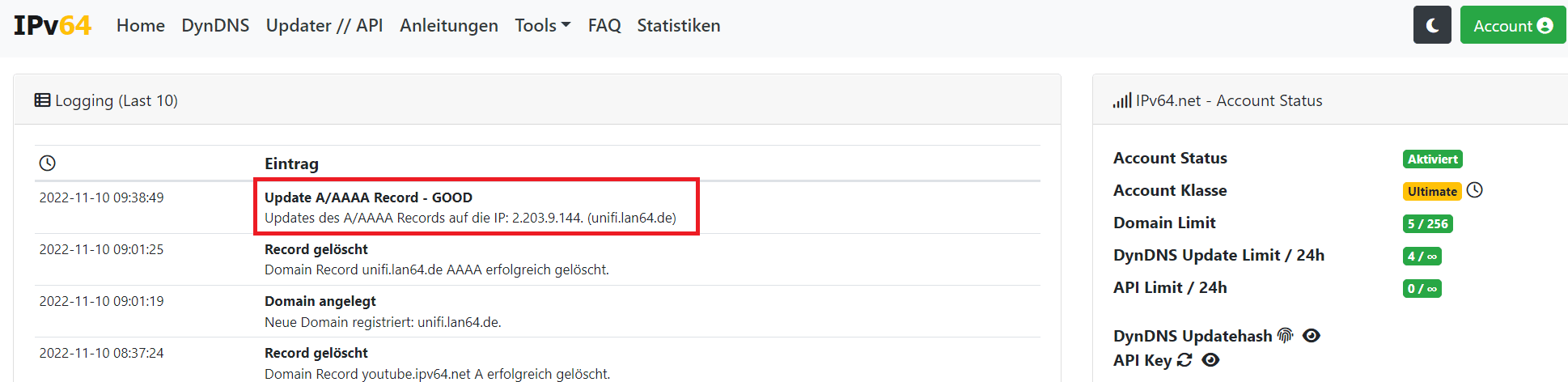







12. Februar 2023 um 17:11 Uhr
Hi, ich hab eine USG von Ubiquiti. Da gibt es keine DYNDNS-Service-Auswshl. Kann man da auch was anderes angeben?
17. Februar 2023 um 06:28 Uhr
Vielen Dank für deinen hilfreichen Videos 🙂
Ich habe versucht anhand deines Viedos eine DynDNS mittels IPV64.de und eines Unifi Dream Router herzustellen, allerdings aktuallisiert die UDR nur den A Record. Wenn ich dann auf der IPV64 Seite einstelle Ignor IPV4 wird meine Domaine gar nicht mehr geupdatet.
Ich hoffe du kannst mir hierbei helfen.
PS Diese Beitrag und deine Anleitung auf IPV64 unterscheiden sich hinsichtlich der Serveradresse. Bei mir führen beide Einstellungen nicht zum Erfolg.
Beste Grüße
21. Februar 2023 um 09:46 Uhr
Hab das gleiche Problem, manuell geht es – automatisch selten, nur sporadisch.
Schade, das ging mit der Fritzbox deutlich besser, nie Probleme.
Falls jemand eine Lösung hat, gerne melden.
10. März 2023 um 11:00 Uhr
Bei mir funktioniert das Update leider auch nicht, gibts das eine Lösung?
21. August 2023 um 15:16 Uhr
Das gleiche Problem! Irgendwelche neue Infos verfügbar?
13. September 2023 um 11:16 Uhr
Habe das gleiche Problem mit Unifi.
Schaut mal, hier könnt ihr direkt die Domain angeben und bekommt dann nach dem Einloggen fertige Konfigurationen:
https://ipv64.net/dyndns_helper.php?domain=yourdomain.ipv64.net
Leider hat es bei mir trotzdem nicht funktioniert und ich habe es über einen RaspberryPi und einen cronjob gelöst. Wie das geht, steht dort ebenfalls beschrieben:
https://ipv64.net/dyndns_helper#raspberrypi-dyndns
13. September 2023 um 11:32 Uhr
Das Problem ist leider, das UniFi das einfach scheiße implementiert hat.
13. September 2023 um 11:41 Uhr
Ich habe das Problem nun auch mit Unifi gelöst bekommen.
https://ipv64.net/dyndns_helper?domain=yourdomain.ipv64.net#ubiquiti-uniFi-dyndns
In der Doku scheint sich ein Fehler eingeschlichen zu haben: „\/“
Statt: ipv64.net/\/nic/update?hostname=%h&key=
Sollte so aussehen: ipv64.net/nic/update?hostname=%h&key=
Damit klappt es bei mir dann auch einwandfrei.
25. September 2023 um 11:07 Uhr
Ich habe folgende Ergebnisse ezielt:
mit „ipv64.net/\/nic/update?hostname=%h&key=…“ oder „ipv64.net/nic/update?hostname=%h&key=…“ wird NUR der AAAA Eintrag aktualisiert
mit „ipv64.net/\/nic/update?hostname=%h&myip=%i“ wird nur der A Eintrag aktualisiert
Hat jemand eine Lösung für die Aktualisierung beider Einträge?
26. September 2023 um 09:00 Uhr
Lösung:
2 Einträge auf der Weboberfläche der UDM-Pro:
Eintrag 1:
afraid
(egal nur nicht leer lassen, z.B. „ipv4“ – zur besseren Übersicht)
ipv4.ipv64.net/\/nic/update?hostname=&key=
Eintrag 2:
dyndns
(egal nur nicht leer lassen, z.B. „ipv6“ – zur besseren Übersicht)
ipv6.ipv64.net/\/nic/update?hostname=&key=
so werden beide Einträge (A & AAAA) übermittelt
26. September 2023 um 09:02 Uhr
Lösung:
2 Einträge auf der Weboberfläche der UDM-Pro:
Eintrag 1:
afraid
„HOSTNAME“
„BENUTZERNAME“ (egal nur nicht leer lassen, z.B. „ipv4“ – zur besseren Übersicht)
„KENNWORT“
ipv4.ipv64.net/\/nic/update?hostname=“HOSTNAME“&key=“KENNWORT“
Eintrag 2:
dyndns
„HOSTNAME“
„BENUTZERNAME“ (egal nur nicht leer lassen, z.B. „ipv6“ – zur besseren Übersicht)
„KENNWORT“
ipv6.ipv64.net/\/nic/update?hostname=“HOSTNAME“&key=“KENNWORT“
so werden beide Einträge (A & AAAA) übermittelt
17. Februar 2024 um 12:05 Uhr
Hallo,
also ich denke den Satz
Password: Update Key. (Diesen findet Ihr in eurem IPv64.net Account)
könnte man schon besser beschreiben. Jemand der eure Website nicht kennt würde wohl wo suchen?
Richtig beim grünen Button wo Account steht. da findet man aber nix.
Also ich hab es mir unter „Deine DynDNS Domain Übersicht“ -> Klick auf den Link meiner Domain z.b. 1234585.ipv64.net
Dort dann aus der DomainUpdate UIRL rauskopiert.
20. Oktober 2025 um 16:20 Uhr
Ich gebe es so langsam auf. Ubiquiti hat das ganze ziemlich blöd implementiert.
Meine Konfiguration ist aktuell die Folgende:
interface pppoe0 {
service dyndns {
host-name .ipv64.net
login .ipv64.net
password
protocol dyndns2
server ipv64.net/nic/update?hostname=%h&key=
}
}
Leider vergebens. ddclient versucht, alle zwei Minuten ein Update durchzuführen (obwohl sich meine externe IP nicht verändert hat).
Hat das jemand lösen können?